序
Lenovo IdeaPad Slim 360 (17)を購入した。
もともと計画になかったもので、「なんかPCを買いたい気持ちが高まっていたから」が第一にあった唐突な購入である。 検討期間は約3日。
ちなみに、夜中4時に注目し、翌々日には届いた。 いつもカスタムビルドマシンが中国から送られてきているので、「早いサーブをするLenovo」は新鮮だった。
PC概要
Lenovoの17.3インチのラップトップ。
Ryzen7 5700U, 8GB RAM(4GB Board+4GB DIMM), 512GB PCIe NVMe M.2 SSDが基本スペック。 17.3インチFHD(IPS, ノングレア)液晶が特徴で、重量は2.2kgと17インチとしては軽め。
標準価格は132000円で、四半期決算セールで42%オフの76560円。 ちなみに、LenovoはClubセールにこうした特殊なもの(ThinkStationのP720/P920や、Lgeionの上位モデル、そして17.3インチのラップトップなど)を入れてくることはまずないため、全体対象のセールのときが一番安い。
状況を確認する
使えるマシン
現実的に現役なのは
- B550/Ryzen7 3700X
- ThinkStation P720 (Xeon Silver 4114)
- ThinkPad X1 Catbon Gen5 (Core i5-7200U)
の3台である。
一応、「なにかあったときに」持ち込める程度のマシンであれば
- A88/A10 7870K
- Z400 WorkStation (Xeon W3565)
- Dynabook
がある。
防音室にあるDMも使えないことはない。 ただし、実際に運用するマシンとしては、3台というのが現実的なところである。
問題の解消
問題は次のようなものだ
- P720にRX580を載せているが、このマシンが微妙であり、ゲームには足りず、また動画再生にも適応しない
- P720でのゲーム中や、会社の仕事をB550でやっている場合、マシンがそれでふさがってしまい、普段の環境を使いたい場合に不便を感じる (Windowsはほぼ何もできない状態だし、会社の仕事はコンテナ上でやっているためできることは限定的)
本来であれば、より高性能なマシンを投入して、B550を寝室に持ってくるのが非常に好ましい。 こうすると、P720のビデオカードをQuadro P400に戻して(これによって省エネにできるとともに、VP9の再生支援がかかる)、寝室2台体制にするとゲームもできつつ普段のLinuxも使えて完璧になる。
しかし、ご存知のとおり今PCが組めるような状況ではないし、この先どうなるかわからない。 そうするとストレスを感じる状態が続くことになる。
もちろん、X1をサポートに使うこともできるが、そもそもマイレージ重視のX1は快適とは言い難く、普段遣いしてしまうとX1のマイレージ性を削ることになるし、そもそもMimirの仕事用にセットアップされているX1は普段遣いに適さない。
X1のポジションについて
X1は、メインに強力なワークステーションがある前提で、Mimirの仕事において活用することを想定したものである。
それは、授業であったり、デモンストレーション的なプログラミング、あとはプロモーションだ。
X1自体で作業することはほとんど想定されていない。 テキストエディタが動けば十分だろう。
それよりは軽量でマイレージ性能が高いことが求められる。 また、14インチ液晶はプレゼンテーションにおいて13.3インチより明らかに優れる。
あえてのCore i5、あえてのSATA M.2 SSDなどにそのコンセプトが強く反映されている。 このマシン自体では作業をしないこともあり、4年たった今でも非常に快適だ。
しかし、逆にいえばこのマシンで性能を求める局面は非常に厳しい。 「処理性能がないので、計算はデスクトップにオフロードする」という前提で成り立っており、デスクトップの代役を勤めようとするととても厳しいと感じる。 X1は高性能というイメージがあるだろうが、そもそもCoffeeLakeの性能は現代基準においてそこまで性能が高いわけでもなく、Core i5となるとサブ運用向きであり、CPU性能が求められる局面では明らかにパワー不足を感じる。
また、14インチというサイズは携行向きであり、メインマシンとしては小さい。
現在の使い方、Mimirの仕事において携行するということに関してはなんの不満もないのだが、家で使うには色々と足りない。 家で使えば不満がないわけではないが、有効ではある。が、せっかくマイレージ性能という強みを活かしているX1のバッテリーを消耗してしまう。
もちろん、今は社会的な状況から言ってX1の出番は全くない。その間にX1が消耗したとしても、新たに携行性に優れた新たなラップトップを購入するという方法もある。
だが、X1はそれにしても家で使うには適性が低く、少し改善するかもしれないが、それはそれでストレスがありそうだ。
17.3インチラップトップの理由
実はそもそも引っ越すときに17インチラップトップを買いたかった。
これは、ベッドを導入することで、ベッド上で触れるPCがほしかったからだ。ちなみに、ベッドはまだ導入していない。
だが、実際のところベッドとデスクの距離はあまりないことから、これは微妙である、と感じている。寝転がりながら触れるメリットも、そこまで大きくない。
なのでその価値を差し引くとして、一見DMがベストそうだ。 ワークルームはトリプルディスプレイ、寝室も一応ダブルディスプレイであり、利用できる状況ではある。
しかし、そうするとサブを使うためにメインの使い方が制約される。 ディスプレイごと用意するというのは、常設するほど使うわけでもないので微妙だ。
そうなると大きなディスプレイの自宅用ラップトップがサブにあるのは、様々な場面で役立ち、使い勝手がいい。 台所で動画を見ながら洗い物したいときや、リビングでA10マシンを整備するときにも役立つだろう。 「あると便利で、ストレスの高い状況を緩和する」という役目が担える。
だったら、17インチならなんでも良さそうだが、それだけの話だったら私は買わなかった。 ポイントは性能である。
ここに示すのは、私が検討に用いたCPUの性能比較だ。
| Term | Core i5-7200U | Ryzen5 5500U | Ryzen7 5700U | Core i7-10510U | Core i5-6500T | A10 7870K | Ryzen7 3700X | Xeon Silver 4114 | Xeon W3565 | Core i5-2520M | Celeron 2950M |
|---|---|---|---|---|---|---|---|---|---|---|---|
| passmark | 3397 | 13748 | 16269 | 6957 | 4795 | 3506 | 22801 | 12581 | 3296 | 2240 | 1260 |
| passmark single | 1786 | 2504 | 2601 | 2411 | 1836 | 1512 | 2689 | 1630 | 1498 | 1376 | 1136 |
| Cinebench R23 Single | 817 | 1180 | 1274 | 1102 | 1294 | ||||||
| Cinebench R23 Multi | 1978 | 7783 | 9555 | 3271 | 12355 | ||||||
| Cinebench R15 Multi | 334 | 1254 | 2202 | 758 | 464 | 250 | 2114 | 1439 | 520 | 215 | 154 |
| Geekbench 5 Multi | 1510 | 5622 | 6524 | 3562 | 2449 | 1603 | 8732 | 5890 | 2106 | 1196 | |
| IGPU-FP32 | 384 | 1612 | 1946 | 442 | 442 | 887 | 250 | 176 |
さすがに3700Xには及ばないにしても、最新のRyzen APUはかなり圧倒的な性能を持っていることがわかる。 もちろん、これはベンチマークであり実タスクとは異なるが、様々なベンチマークでここまで差が出ると、おおよそそのような差が出るものと考えて差し支えない。
これだけ性能があると使い方や考え方も変わってくる。 バッテリー駆動ではあるが、性能は高いのだから、計算処理ができるのだ。 例えばffmpegを回すことだってできる。libvpx-VP9の処理は重すぎてなかなか苦労していたりするのだが、3700Xのサポートに回るのに十分な性能である。 P720は条件によっては3700Xを凌ぐため、常に優れているとは言えないが、少なくともA10やXeon W3565を持ち出すよりは良い結果が得られる。
実際に様々なPCを様々な環境で使ってきたところでいうと、使い分けはその性能や機能をフル活用する上で重要だが、同時に制約が生じ、その制約にひっかかるときにはかなりのストレスを感じる。制約をうまく緩和するのが大事だ。
P720の場合はそもそもゲームするにも動画を再生するにも十分なビデオカードを装着していないというのもあるし、そのためにサイドカバーをちゃんとつけられなくなっているというのも難点だ。 だが、もともとメインマシンとして使っていただけに、普段の使い方だと不満はかなり少ない。
しかし、「ゲームをすると他のことが何もできない」というのは大きな難点だ。 全画面プレイしてRadeon ReLiveで録画する場合、攻略サイトを見ながらというわけにもいかない、みたいな制約もある。
17インチラップトップはこうした隙間条件にうまく入り込むことができる、という判断である。
これは「なんでもいい」という考えもあったが、小さいディスプレイだと、何をみるにしても見づらいから避ける心理が働く。 また、性能が低いとその使い方はやはりかなり限定される。入れるアプリケーションを厳選するのもそれはそれで制約になるし、結局担えないから制約を理由に諦めざるをえないという状況から逃れられなかったりする。
「性能が高い」「画面が大きい」「どの環境のサブにもなれる」「常設ではない」というのが、制約外しに大きく貢献するのだ。
性能の話 more
私が会社で使っているのはThinkPad X1 Carbon Gen8。 Core i7-10510Uの16GB RAM、4kディスプレイで私物とは打って変わって性能重視のワークステーションである。
が、会社での厳しい要求にも応えられる性能を、と思ったのだが、実際には性能の不足に悩まされている。4kを活かすにはビデオカードが非力すぎる、というのが大きいが、計算面でもGoogleサービスを使うには重さをかなり感じる。
利用環境を軽くして、軽い使い方を徹底している私物のX1のほうがずっと快適だ。 計算力が求められる前提で選択した会社のX1は、それでも計算力が全く足りていないことが明らかになった。
また、X1故障の代品としてMacBook Pro(2019年のCore i7モデル)もあるのだが、これもこれで結構もっさり。 レスポンスが十分に速いとは感じられない。
そのため、検討段階で、「Core i7-10510Uよりちょっと優れている程度ならやめておこう」と考えていた。不足しているのは明らかだったから、結局性能が不足していてはストレスがある状況でしか使えない。
しかし、実際には明らかに大きな性能的アドバンテージを有していた。 諦めるつもりで性能を調べたら、想像をこえた結果になった。 Ryzen7を選択したのは、この性能の高さが明らかに活きると考えたからだ。
また、Core i7-10510Uのビデオメモリは標準256MBに過ぎず、4kでは明らかに不足する。 かなり条件がつくが512MBに拡大できるものの、これでも4kには不足している。 Ryzen7 5700Uは最大2GBのビデオメモリを設定でき(メインメモリを利用する)、4kでも苦にならない。
会社PCを使うのは
会社で使っているPCは貸与品で、特にMacBookは一時的なものなので、絶対にナシである。
優先度の話
とはいえ、アップグレードが優先度は高い。 Zen4は性能が大幅に向上するという話もあり、プラットフォームも変更されるため、ややタイミングが悪いが、それでもどうせ買うならより高性能なPCを導入するほうが先だろう。
しかし、しかしだ。 現実には買えないのだ。Ryzen9 5950X+Radeon RX6900XTなどというマシンは。
このような状況は楽観的に見れば再来年から解消され始めるという。 しかし、「解消され始める」は「値動きが落ち着き、入手できるようになる」ということを意味しない。 楽観的に考えてなお、あと3年はこの状況が続く。 そして、少なくとも3年は状況は改善されない、という見方もある。むしろ、TSMCを含む製造者はそのように考えている。 だから、買えるとしても「普通に3700Xが買い替え時期になる頃に買えるかどうか」というような話になりそうだ。
そう考えると現状の不満を速やかに解決するほうが良い。 その頃にはまたお金もたまっているだろうし。
IdeaPad slim 360 17の理由
できれば富士通のものがよかった。 富士通の17インチラップトップは昔ながらのキータッチでとても打ちやすい。
だが、値段が倍くらいするのだ。 WNB/E2の値段はクーポンありで123,224円。 Ryzen7 4700Uで、今イケてないIntel CPUではなくAMD Ryzenではあるが、1世代の差もある。 しかもこれだとメモリ4GBだ。
理想のマシンを、という状況ならともかく、そこまで出番は多くないものに出すにはやや微妙な面があるため、IdeaPadを選択した。
ちなみに、IdeaPadはキーボードの右のほうのキーが非常に詰めてある無理めなキーボードをしており、妙に打ちにくいことでも知られているため、キーボードはよくはない。 しかし、ThinkPadは外で使うものだからキーボードにこだわるのは当然の話だが、自宅限定である17インチラップトップの場合、キーボードは必要なら外付けもできるので必ずしもクリティカルではないのもポイントだ。
なお、17インチラップトップは現行ではかなり珍しい。 昔はもうちょっとあったのだが。
他の選択肢としては、IdeaPad Flex 550 15.4インチも検討していた。 タブレットになるため使いどころが広そうだったが、17.3インチ液晶のほうがメリットが大きそうであることと、IdeaPad Flex 550でRyzen7を選択するとちょっと高くなることからやめた。
別の角度からポイントをまとめる
自宅用・私用である
仕事を意識しない、普段遣い用のセットアップができる。
アプリや設定などについても、様々なことに神経を巡らせる必要があまりない。 使いたいものを入れ、使いやすいようにセットアップすればいい。 ラップトップだが、デスクトップと同様の、特に寝室用マシンと同等のセットアップが可能である。
処理能力が高い
「低性能なコンピュータは低性能なりの使い方がある」という話をよくしているが、これは「運用方法に対する制約」である。
このラップトップは処理性能が「低くない」どころか「高い」。 「高性能なコンピュータは高性能なりの使い方がある」のであり、計算力が必要な局面で補助計算力として活用できる。
その意味ではP720と同様ではあるが、P720はマルチスレッド処理でなければ別に高性能ではないため、活用可能な局面は限られる。 このSlim360はシングルスレッド性能が高い8コアであるため、3700X同様に広い局面で使いやすい。
処理能力が高いということは動画編集・変換やAURパッケージのビルドさえもラップトップから逃さなくて良いということだ。 処理性能の低いラップトップはAURパッケージのインストールさえ憚られる。あまりに性能が低くてまともにビルドできない場合、最適化していないパッケージをデスクトップで生成してコピーする、という方法をとることもあるが、X1程度の性能があれば「必要なものだけ」と限って自身でビルドするほうが楽だ。 しかし、十分に処理性能の高いSlim360はそのような配慮も必要なく、使いたいAURパッケージをビルドすれば良い。
常設ではない
常に視界に入ったり、机の領域を占拠することはない。… ラップトップであるために近いということもあり、前のめりになっていれば視界のかなりの部分を占めることができるサイズだ。
動画を観るのにも「小さすぎる」と感じない程度のサイズとなっている。
ポータブルである
ワークルームでの作業中に欲しいこともあれば、寝室でのゲーム中に欲しいこともある。
大きく重いがラップトップであるため、一台あれば環境に関係なく利用可能だ。
セットアップに自由度があり、負担が少ない
私はオンオフがはっきりしているタイプではなく、そのときしたいことができないことにストレスを感じる。
低い性能に合わせるといったことを含め、用途特化のセットアップはそれだけ手間がかかり、また違うアプリケーションを利用することにより設定を別途書かねばならないという問題が発生したりする。 この問題は特に(アカウント数の多い)メールクライアントでよく発生する。
このラップトップはAMD/AMD構成であり、メインデスクトップ(3700X)からデスクトップでしかやらないようなものを除いた形で大部分が共有できる。これは大きく、発生しがちな「ラップトップは環境が古いままになっているから今使えない」といった状況が、(速やかに解消できることで)発生しづらい。
作業状態を共有するためのツールや設定は、すでにだいぶ仕上げてある。
省電力
寝室はすぐ横にマシンがあるため、排熱の問題が深刻だ。 一言で言って熱い。サーキュレーターで熱を飛ばしているほどである。
熱の少ないマシンのほうが良いことは多々ある。
レビュー
前提として知っておくべきこととして、同じLenovoといえどThinkPadとIdeaPadはメーカー違いのような違いがある。 なお、ファームウェアキーはF2、ブートキーはF12とThinkPad同様だ。 しかしたとえば、CtrlとFnの位置は逆である。(ThinkPadも入れ替えは可能)
まず、パッと見にもかなり大きい。 やや縁が大きいこともあり、サイズが大きいMacBook Pro(16)と較べてもふたまわりほど大きい。
厚みは、そこまで薄いわけではないが、特別分厚くもない。十分「薄型」といっていいレベルだろう。縁は約1cmほど。
キーボードについては、早打ちには向かないが、意外とうちづらさはない。サイズの小さい右端のキーに関しては打ち間違えることは少ない。 ただ、テンキー付きであるため、キーボードは左よりになっており、ディスプレイの中心に体をポジションするとキーもずれやすい。左よりにポジションしてやや右を見る必要がある。
タッチパッドはクリッカブルで、反応は少し悪い。下部分がクリックできるようになっているもので、分割はされていないが3ボタンで、右クリック、中クリックも可能。 しかし、それほどクリックしやすいわけでもなく、特にドラッグはかなりやりづらいので、タップを無効にするのは躊躇われる。
ブラウザゲーム(主にDMMのソシャゲ)に対する適性を確認すべく4GamersのHTML5 Game Benchmark Testを走らせたところ、同じManjaro Linux, Firefox, FHD(Full Windowed)という条件で17719であった。 これはP720のスコアである13746よりもかなり高い。実際にプレイしたところ、ブラウザゲームも1快適なプレイできた。
なお、Vivaldiで試したところいまひとつ速度が安定せず、結果も安定しなかった。
また、3700Xに関しては条件が違うが、4kトリプルディスプレイで、4k画面へのクォーターウィンドウで18393であった。
libx265の処理速度は3700Xに対して半分以下といったところ。 2x 4114で75%程度であるため、これは「意外と速くない」という結果だ。 恐らく全コアに高い負荷がかかるような状況では、熱的な影響もあり性能が抑えられるのだろう。 実際、シングルスレッドに近いlibvpx-vp9では4114よりも圧倒的に速い。
音声はよくはなく、また違和感がある。どこから鳴っているんだという感じ。 実際は手前の左右にある。また、マイクのほうもあまりよくないため、通話時などはヘッドセットを使うほうが良いだろう。 アンプの出力は大きく、スピーカー、ヘッドフォンともにそこそこ音量が出る。 サウンドモジュールはFamily 17h (models10h-1fh)であり、AMD APU組み込みサウンドモジュールとなる。
性能面に関しては、もはやラップトップというものの概念をぶち壊すような代物だ。 普通は、ラップトップに重い計算はさせないものだ。バッテリー的にも熱的にも計算時間的にも厳しい。 だが、ここまで性能が高いと並大抵のデスクトップでやるよりもこのラップトップでやったほうが速い。
ビデオメモリは512M, 1G, 2Gが選択可能で、デフォルトで2GBといっている。 言い方を変えると8GBメモリのモデルは使えるメモリは6GBに限られるということである。Linux的にはそこまで困らないが、Windowsでは少々少ないかもしれない。 また、Linuxにおいてもswapを必要とする量であり、4GBのSODIMMをより大きなものに変更するべきだろう。
給電は現代的で軽量な65Wアダプターを使用するが、 USB Type-Cではなく丸コネクタである。 これによってUSB Type-Cインターフェイスがひとつ減っていることも、地味に影響が大きい。
インターフェイスはUSB Type-Aが左右にひとつずつ、USB Type-Cがひとつ、3.5mm CITA、SDカードリーダーである。 ネットブックとしては普通な構成だが、17インチラップトップとしてはかなり少なめ。
さらに、17.3インチというディスプレイは明らかに大きく、「ディスプレイが小さいためにやりづらく、性能があっても作業自体が制限される」といったこともあまりない。微妙に狭いが、左右タイルも無理はない。
ディスプレイユニットは重く、ヒンジは固めだが強度が足りずぐらつく。持ち運ぶときは支えたほうがいいだろう。 しかし脚の上で不安定なほどではない。
重量は見た目に対しては軽いが、膝の上で使うとちょっとしびれてくる。
バッテリーマイレージ的には、動画再生などをしていて4時間に乗るかどうか、テキストエディタなどを使っている場合は8時間あたり、といったところだろうか。 バッテリーは40Whで、14インチのX1より少し小さい。 バッテリーマイレージが優れない理由は、やはり大きなディスプレイパネルの消費電力が大きいのだろうか。 RyzenはCPU Governerの効果が大きいため、powersave governerで、エディタを使っていれば、8時間は越えそうだ。
使っていて筐体が熱くなることはなかった。
ディスプレイは17.3インチのノングレアIPS。360はTN液晶が普通だが、17インチに関してはIPS液晶で、液晶の品質は低価格帯ラップトップとしてはとても良い。作業時においては十分見やすく、若干赤い気がするが、グレードを考えれば満足できるものだろう。
セットアップ
バックアップ
まずはいつものようにLinuxで起動し、イメージを作る。
IdeaPad Slim 360のファームウェア設定画面は旧式なコマンドスタイルで、起動に必要な設定はSecure bootのみ。 ただし、USBブートデバイスのpriorityが高いほうが良いだろう。
バックアップはよほど低速なマシンでやるのでなければ、xz圧縮のほうが速い。 ただし、これは「誰が」xz圧縮するのかが重要だ。 普通、ラップトップの場合、自身の計算力が高くないため、転送し、転送される側がxzを実行する。 しかし、このマシンは十分に計算力が高い(xzで言うとP720, 3700X, IdeaPadの順)ため、自身でxzする方法もある。
また、自身でxzする場合、USB接続のディスクにバックアップすることもできる。
今回はこの方法を選択した。
xz -c -z -T0 -v /dev/nvme0n1 > ideapad-slim360-17.img.xz
の処理速度はデータ部分で30MiB/s程度。LUKS/F2FSなSATA SSDの書き込み速度としては40MB/sあたりが限界になるため、若干xzがボトルネックになっているが、せいぜい8GB程度の話なのであまり関係ないと思ってよい。
なお、ゼロフィル部分の処理速度は200MiB/sを越え(!!)、512GBのディスクが5分とかからずバックアップが可能。トータル時間は33分19秒であった。
200MiB/sという処理速度が出るなら、ラップトップ側で圧縮したほうが速い。
確認と下準備
このままLinuxをインストールしても良いが、パーティションの縮小はWindowsでやったほうが安定しているため、 Windowsを起動し、同時にチェックも行う。
チェックすべきは
- キーボード
- タッチパッド
- カメラ
- マイク
- ヘッドフォンジャック
- HDMIポート
- USBポート
といったところ。 ThinkPad X1 Carbon (Gen5) では最初からマイクが動かなかったので、ちゃんとやろう。
Linuxインストール
普通に起動し、「パーティションの置き換え」でCドライブ縮小した領域にインストールする。
今回はデスクトップと同じ設定でインストールした。LUKSは有効である。
発生するトラブルとして、「LigthDMが起動できない」というものがあった。
EKMSの問題という指摘をされることが多いが、実際はビデオドライバが読めないためで、
/etc/mkinitcpio.confのMODULESセクションにamdgpuを記載することで解決できる。
これは、最近のAMDビデオカードを搭載したマシンでも発生しうる。
変更した場合、mkinitcpio -Pを実行すること。
Windowsを残したのは、そもそもこのマシンでゲームをすることを想定しているためだ。
ソフトウェア
| Category | Apps |
|---|---|
| Desktop | Cinnamon |
| Web | Firefox, Chromium, Vivaldi |
| Input | Fcitx5, KKC, Mozc-UT |
| Editor | Code, Atom, Xed, Mousepad, L3afpad |
| Claws-mail | |
| Music | Lollypop, Strawberry |
| Video | mpv |
| Image | viewnior, Pix, XViewer, mcomix |
| Font Renderer | Freetype2 Ultimate5 |
| Terminal | Gnome Terminal, alacritty |
| Calendar | Thunderbird |
実際はもっと細かなセットアップは多く、こうしたアプリの導入は少ない。 Chienomiで紹介してきた様々なテクニックが駆使されている。
セットアップの方針
主要なデータの共有
作業頻度の高いドキュメントやパスワードファイルなどはクラウドストレージにより共有している。 これらはすべてEncFSにより暗号化され、パスワードファイルを除けば自動でマウントされるようになっている。 実際はこの記事よりもさらに進んでMercurialによる差分チェックやコミットなども起動時に行うようになっている。
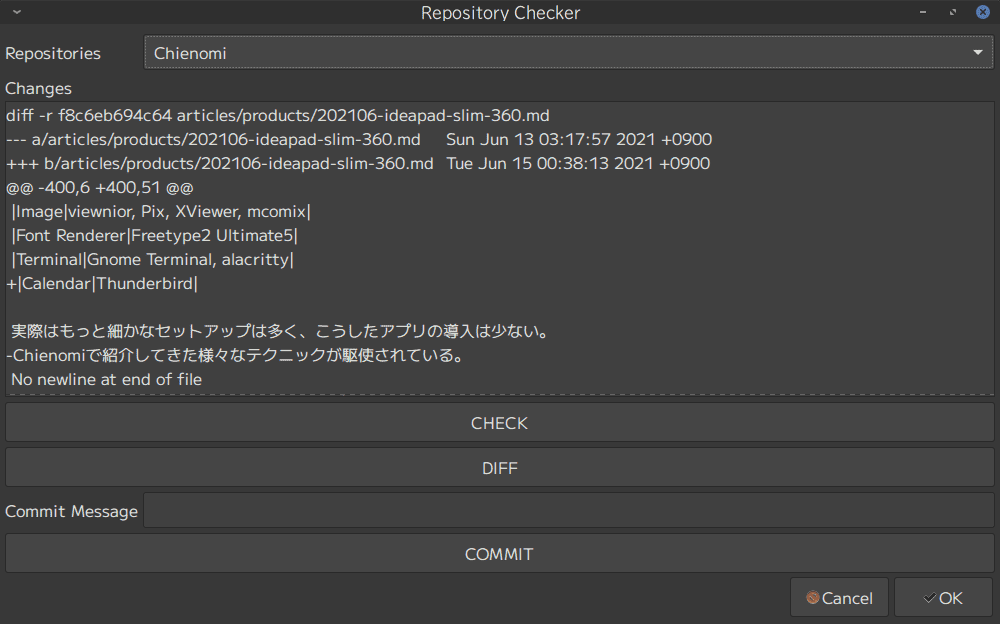
これにより日常的な作業状況と、日記などは共有され、今使っているのがどのマシンかということに囚われず作業をすることができる。
SSH
宅内のマシンについてはもともとローカルネットワークのみ
AuthenticationMethods publickey passwordとしている。(グローバルにはpublickeyのみ)
これは、publickeyによる認証に加えて、passwordによる認証を許可する、ということだ。
セキュリティ的に弱さは否めないが、少なくとも
- 宅内におり、かつ有線LANに接続しているか、無線LANに接続しているかのどちらか
- 対象ホストが起動できている (新たに起動するためにはLUKSパスフレーズが必要)
- 操作するホストのロックが解除できる (パスフレーズによる)
- 対象ホストに対しパスフレーズによる認証が通過できる
を満たす必要がある。 さらに、faillockによる試行制限もあるため、同居人がいるわけでもない現在において許容できるレベルのリスクだろう。 また、操作するホストのロックを解除するところまでできているならば、公開鍵認証も可能な状態であり、パスフレーズの強度からいってそちらのほうがむしろ脆い。
とはいえ、よくログインするマシンには公開鍵を登録しておくほうが楽だ。 (公開鍵のパスフレーズは、ログインパスワードほど長大なものではない)
基本的にID key(id_ed25519)はLAN内でのみ登録している。
逆にいうと、複数マシンへのログインが可能な鍵というのは、ID Keyだけで、かつLAN内だけということになる。
これらは公開鍵が外に見えることはないためだ。
一方、それ以外は鍵の使いまわしや、鍵の共有は一切していない。 このため、ログインできるホストはマシンによって異なり、外部サービスホストに対するログインはメインホストが行うもの、としている。
ただし、メインホストを起動するのが手間に感じられるようなアクセスはこの限りではない。今のところこの運用となっているが、X1はVPS用の鍵を持っている。
メール
最近は共有を意識して、IMAPで置きっぱなしになっていることが多い。 もっとも、MailDeliver3のデビューがなかなか実現できていないから、という事情もなくはないが、扱いやすさという点でMailDeliverによるソートとローカル保存が必ずしも有効でないという問題に直面しているのだ。
Claws MailによるIMAPアクセスを軸とするが、これに関しては全メールアドレスの登録はしていない。ほぼチェックする必要がないものや、送信用メールアドレスだが普段使うことは決してないようなものもあるためだ。 また、Claws Mailは環境移行時にすべてのパスワードを登録し直す必要があり、かなりしんどい。
ブラウザ
もちろん、My Browser Profile Chooserが大活躍である。
プロファイルはコピーせず、作り直した。
理由は、現在使っているプロファイルは.config下になかった時期があり、かなり肥大化しているためだ。
また、Vivladiの設定テンプレートも作り直した。 Vivaldiは設定項目が多いのだが、バージョンアップで設定項目が増えるため、skelを更新しないと新しいプロファイルでの作業時間が増えてしまう。
Twitterをしたり、YouTubeを見たり、PrimeVideoを見たり、Amazonで買い物をしたりと、日常的なアクティビティは専用プロファイルで素早くこなすことができる。 もちろん、DMM Gamesもだ。
やや厳選気味だが、これは 「今あるプロファイル以外のことをしたいときは、そのときにプロファイルを作れば良い」 と考えているからだ。これなら、不必要なプロファイルを作ることもない。
コマンドライン環境
ZshでPowerlevel10kやSyntax Highlightingといったプラグインを使う構成は変わらず、Zsh設定ファイルは他のホストからコピーしたものである。
w3m, bat, lvといったツールもちゃんと導入されている。 lvはビルドがやや重いため、マシンによっては入っていないものだ。
基本的にコマンドラインツールに関しては何を使うかという方針はだいたい決まっており、共通のものを導入している。 もちろん、自作のツール類も導入するようにしている。
開発環境
Code OSS, Atom, Git, Mercurial, Vim, Meldなど必要なものは一通り揃っており、また開発用リポジトリもクラウドドライブ共有されているため、開発はメインに遜色ないレベルで可能だ。
ただ、ブックマークなどがこのマシンに入ってないので、活動という意味では少し限定的かもしれない。
マルチメディア
基本的に動画はmpv, 音楽はstrawberry, 画像はviewniorと決まっている形で、他と比べると厳選されている。
これは、実際のところこれらで事足りる(それ以外を使うことはごく稀である、またはあまりこのマシンでやるようなことではない目的で使用される)からである。
また、他のマシンと違い「キャッシュSSD」を持つことができないため、マルチメディアデータを内蔵で持つことはない。USB-SSDを使って利用することはあるが、さらに使い方が限られることにはなるため、コンパクトにまとめた。
日常
カレンダーはThunderbirdで、これはディレクトリコピーだけで完全に環境を複製できる。
日記はRedNoteBookを使用している。これはDiary Utils/Atnowとの連携ありきで、内容はクラウドドライブ共有。
メッセージングはTelegramとDiscordを導入した。 Slackは基本的に使わないし、Skypeはコンテナ内でのみ使用するようにしているし、LINEに至っては今や使っていない。Facebookはそろそろアカウント消えているのではないかと思うくらいには使ってないし、Googleアカウントは人には教えない。 他の環境と比べるとやや厳選されているが、これは更新の問題で、他の環境も今再インストールしたらTelegramとDiscordだけになるだろう。 (そもそも今私は外の世界との接点がなさすぎる。)
交換性
Leafpadとlv, unzip-iconvによりWindowsとの意思疎通もバッチリだ。
もっともプライベートで外の世界の人とやりとりしていないし、自分でWindowsを使うときはWindows側をUnixの世界に合わせさせているから、あまり意味はない。 それでもデジタルコンテンツのダウンロード時とかには必要あるけれど。
Windowsを残してあるので、Wineは使用していない。
フォント
既にメインマシンで厳選が進んでいるため、それを継承している。
ドキュメント生成はメインマシンで行う、という前提にしているため、より厳選度は強い。 つまり、日常的に実際に使っているフォントに限っている。
メモリの増設(交換)
前述のとおりこのモデルは8GBのメモリを搭載している。これは、4GBのオンボードに4GBのDDR4 3200 SO-DIMMを搭載する。 そして、デフォルトでビデオメモリを2GB静的に確保する。これを減らすのは得策ではない。
そうなると、このマシンのメモリは約6GBということになるが、これはいささか少ない。 どれくらい少ないかというと、気にせず使っているとBuff/Cacheを含めて使い切ることが普通にある、くらいだ。
勘違いしてはならないのは、「アプリケーションのメモリが重要で、Buff/Cacheはなくても良い」ではないということだ。 Buff/Cacheはパフォーマンスのために必要なものであり、スワップアウトするときにBuff/Cacheをメモリから吐き出すべきだとは限らない。 最小のメモリを使用する場合はアクティブなアプリケーションだけが展開できれば良いという考え方になるが、エクスペリエンス向上のためにはBuff/Cacheも十分に確保できることが重要である。
つまり、「6GBは素晴らしいRyzen7マシンのパフォーマンスの足かせになっている」ということだ。
実際のところ、8GBのモジュールに積み替えて10GBとしても十分だとは思うが、それほど値段差もないため、余裕をもって16GBモジュールを購入した。
これにともなってモジュール交換を実施したのだが、分解時にいくつか気づいたことがある。
まず、カバーを開けるにはネジを外すことになる。ネジの数は結構多い。 ネジの長さは2種類ある。しかし、これがなかなか厄介だ。ネジは結構やわく、工具を適切に選択し、慎重に作業しないとナメてしまう。 さらに、カバーをこじ開けるのだが、底面のプラスチックはものすごくやわく、簡単にボロボロになってしまう。隙間もないので、かなり無理がある。きれいに剥がすのは至難の業だ。
カバーを開けると確認できるのは次のようなことだ。
- バッテリーは比較的簡単に取り外せる。デタッチャブルではないが、交換は難しくはないだろう。
- SSDは2280サイズで、放熱用のパッドが張られている。
- メモリモジュールはアルミの箱で囲まれている。ぱこっとはめられているだけなので上にずらせば外れる。
- M.2 2230の無線LANモジュールがささっている
- バッテリーは結構薄い。あまり容量はなさそうだ。
また、カバーを開けるとかなり筐体の剛性が低いことがわかる。フレームらしきものがなく、あくまで部品を実装するためのものに過ぎないようだ。 性能に対して随分と安価なのは、こうしたコストダウンがあってのことだろう。 タッチパッドの建付けが非常に悪いのもそのひとつだろうか。私のものは左クリックがかなり怪しい。
Windowsではブラウザゲームは負担が少ないものだが、Linuxではブラウザゲームは相当性能に余裕がないともっさりしてしまう。↩︎